Si acabas de instalar tu WordPress Multisite, uno de los primeros retos a los que vas a enfrentar es entender su panel de administración. Hoy vemos cuáles son sus principales diferencias con respecto a una instalación de WordPress sencilla.
Comprender cómo está estructurado el Administrador de tu Red de sitios y las posibilidades que te ofrece te ayudará a familiarizarte rápidamente con el estilo de trabajo de WordPress Multisite.
Si ya has instalado tu WordPress Multisite en tu hosting y has iniciado sesión en el panel de administración, la primera pantalla que te encontrarás será el Administrador de la Red. Similar a la siguiente:
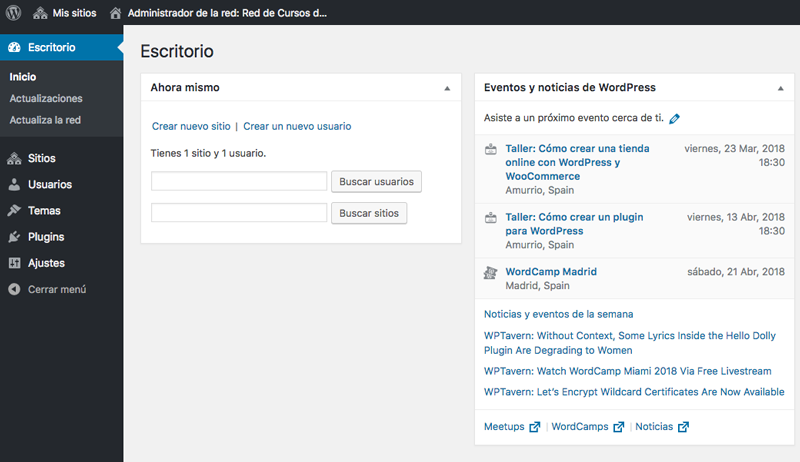
Vista del Administrador de la Red de un WordPress Multisite.
En él, podemos distinguir los siguientes elementos principales:
- Cajas / Paneles:
- Ahora mismo
- Eventos y noticias WordPress
- Elementos de navegación
- Barra de navegación superior
- Mis sitios
- Administrador de la Red
- Menú lateral izquierdo
- Escritorio
- Sitios
- Usuarios
- Temas
- Plugins
- Ajustes
- Barra de navegación superior
- Otros elementos de navegación
- Opciones de pantalla
- Ayuda
A continuación te explico con detalle cada uno de ellos:
Cajas / Paneles
Las cajas que se encuentran en el Administrador de la Red de un WordPress Multisite son paneles de información. Estos paneles te ayudan a ver el estado de tu Red de sitios con un sólo golpe de vista. En una instalación limpia de WordPress Multisite encontrarás los siguientes paneles:
Ahora mismo
Este panel te muestra un resumen de tu Red de sitios y del número de usuarios registrados en ella. A través de él, puedes crear un nuevo site o un nuevo usuario. O buscar entre tus distintos sitios o un usuario en concreto, entre toda la base de datos.
Eventos y noticias WordPress
Este panel es similar al de una instalación de WordPress sencilla. En este panel encontrarás eventos, Meetups y WordCamps oficiales junto a las últimas noticias sobre el proyecto WordPress, su comunidad y los plugins más populares.
Elementos de navegación
Dentro del Administrador de Red de tu WordPress Multisite vas a utilizar, principalmente, dos sistemas de navegación:
Barra de administración superior
A diferencia de una instalación de WordPress convencional, en la barra de administración superior de tu Multisite encontrarás dos nuevas opciones disponibles:
Mis sitios
Esta opción, exclusiva de una instalación Multisite, te permite acceder a cualquier sitio de tu Red con un sólo golpe de click. Cuando realizas la instalación de tu Multisite, tu usuario pasa a tener el rol de Super Administrador de la Red. Con este nuevo rol puedes acceder a cualquiera de los sites de tu Red. Independientemente de que lo hayas generado tú manualmente o haya sido creado por un usuario desde el front-end de tu web.
Desde la opción Administrador de la Red podrás volver siempre al Escritorio de tu Red de sitios, estés en el site que estés. Al ser Super Administrador, siempre tendrás acceso al Administrador de tu Red. En el caso de que un usuario sea Administrador de un site en concreto, no tendrá acceso al Administrador de la Red y solamente podrá acceder al Escritorio de su site.
Por otra parte, a través de la opción Mis sitios de la barra de administración superior siempre tendrás acceso al Administrador de la Red, así como las siguientes opciones de cada site de tu Red:
- Escritorio: acceso directo al Escritorio de dicho site.
- Nueva entrada: te permite crear una entrada dentro del site que hayas escogido.
- Gestionar comentarios: acceso directo al panel de comentarios del sitio seleccionado.
- Visitar sitio: acceso al front-end del site que hayas escogido.
Administrador de la Red
La segunda opción de la barra de administración de tu instalación multisite es simplemente un localizador para ayudarte a identificar en qué site de tu Red estás operando en ese momento. Ya que a medida que tu multisite tenga más sitios, puede llegar a ser un poco caótico. Y ésta es una buena fórmula para no perder el Norte…
Menú lateral izquierdo
El menú lateral izquierdo de tu instalación Multisite te proporciona todos los enlaces a las distintas áreas de administración de WordPress Multisite. Como puedes apreciar en la siguiente imagen, sufre algunas modificaciones con respecto al menú que encuentras en una instalación de WordPress convencional.
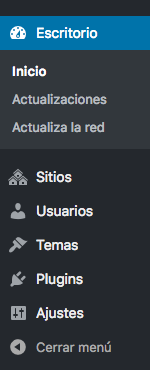
Menú del Administrador de la Red de un WordPress Multisite.
En tu Administrador de Red tendrás disponibles las siguientes opciones en tu menú lateral izquierdo:
- Sitios: te permite añadir y gestionar los sitios de tu Red Multisite.
- Usuarios: al igual que la opción anterior, puedes añadir y gestionar los usuarios de toda tu Red de sites. Ya que una de las características de tu WordPress Multisite es que todos los usuarios, de todos los sitios que forman la Red se almacenan en la misma tabla de la base de datos.
- Temas: a través de esta opción puedes añadir y/o activar para la Red los themes que estarán disponibles en los distintos sitios de tu Red. Es decir, los administradores de cada site, solamente podrán escoger entre los temas que hayas añadido a la Red en esta opción.
- Plugins: de forma similar a los themes, puedes añadir y/o activar para la Red los plugins que estarán disponibles para su activación por el Administrador de cada site o los que se ejecutarán de forma obligatoria en cada sitio de tu Red.
- Ajustes: esta última opción del menú contiene los ajustes operacionales de tu WordPress Multisite, así como toda la configuración de la Red.
Como ya puedes intuir, las opciones de configuración de tu Multisite se comportan de forma distinta a una instalación de WordPress convencional. Por lo que en próximas entregas iremos viendo con detalle todas las opciones de Sitios, Usuarios, Temas, Plugins y Ajustes.
Otros elementos de navegación
El Administrador de Red, al igual que el Escritorio de WordPress, está compuesto por distintos paneles. Esta característica hace que puedas personalizarlo completamente. Para ello solo tienes que utilizar las siguientes opciones:
- Opciones de pantalla: el desplegable de Opciones de pantalla que encontrarás en la parte superior derecha del Escritorio te permite activar o desactivar aquellas cajas que no necesites. Con un simple click de ratón en el check correspondiente, el panel aparece o desaparece.
- Ayuda: por último, si en algún momento no sabes muy bien dónde estás, tienes siempre disponible, en la parte superior derecha de tu ventana de navegación, el panel de Ayuda. Y como el contenido de la Ayuda se basa en tu navegación, siempre tendrás contenidos de ayuda relacionados a la actividad que estés haciendo en ese momento.
Resumiendo…
Así que como has podido comprobar, el Administrador de Red de tu WordPress Multisite difiere en gran medida del Escritorio de una instalación de WordPress convencional. Y aunque sus opciones no son demasiado complicadas, en las próximas semanas iremos desgranando con detalle cada uno de sus menús y configuraciones.
Por lo que muy pronto podrás trabajar cómodamente con todas las opciones de tu WordPress Multisite. No obstante, si necesitas ayuda sobre como utilizar tu Multisite, ya sabes que puedes contactar conmigo para ayudarte a solventar todas tus dudas. La próxima entrega veremos cómo gestionar los sitios de tu Red… Hasta entonces, tienes siete días para instalar tu WordPress Multisite… ¿A qué estás esperando? ¡Adelante! 😉